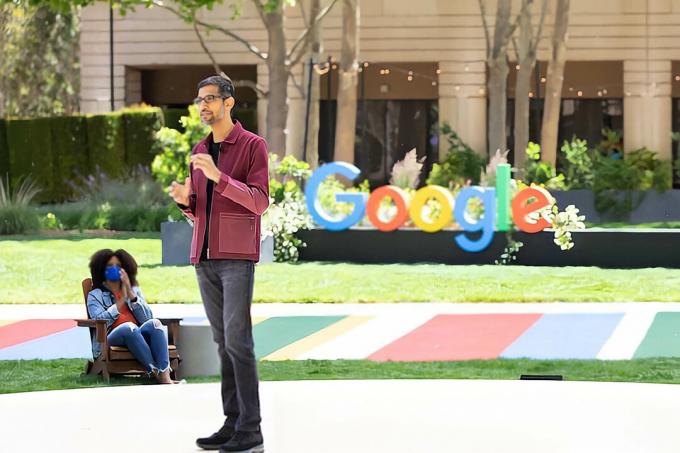

Anbefalede videoer
"I dag begynder vi at rulle ud Android 7.0 Nougat til Nexus-enheder,” Sameer Samat, vicepræsident for Product Management hos
Det er det bestemt
Relaterede
- Pixel 7s bedste kameratrick kommer til iPhone og alle Android-telefoner
- Android 10 anmeldelse: En lille, men gavnlig opdatering
- Android 10: Alle de nye funktioner i den seneste version af Googles mobile OS
Hvis du har en
"Vi flytter Nougat ind i en ny regelmæssig vedligeholdelsesplan over de kommende kvartaler," ifølge Android-udviklerblog. "Faktisk har vi allerede startet arbejdet med den første Nougat-vedligeholdelsesudgivelse, som vil bringe fortsatte forbedringer og polering, og vi planlægger at bringe det til dig til efteråret som udvikler forhåndsvisning."
Så måske vil vi ikke kun se månedlige sikkerhedsopdateringer, men også månedlige versionsopdateringer.
Medmindre du har travlt med at få en ny telefon, er det bedst at vente, indtil du kan få fat i en enhed med Nougat allerede installeret. Vi ved jo alle, at det kan tage evigheder at få den nyeste version af
Android 7.0 Nougat lanceres til udvalgte enheder
"Nexus og Pixel C opdaterer til
Kommer lidt over en måned efter Developer Preview 5, er der ikke meget forskel på den officielle version og den seneste betaversion. Det ser ud til, at Google gemmer nogle specifikke funktioner, f.eks som den rygtede Nexus Launcher og integration med Google Assistant til de kommende Nexus-enheder.
Andre producenter klarer sig lidt bedre - LG V20 bliver den første
Alligevel siger Google, at der nu er mere end 250 "større funktioner" i Nougat inklusive multi-vindue-understøttelse, som lader dig opdele to apps på én skærm; bundtede meddelelser, som lader dig reagere på indgående e-mails, beskeder og opgaver uden at skulle forlade en app; og support til Googles kommende virtual reality-platform, Daydream. Lad os se nærmere.
Hands on Android 7.0 Nougat
Notifikationer får en visuel opdatering og mere kraft
Den første mærkbare store ændring fra Marshmallow til Nougat er notifikationsskuffen og med selve notifikationerne. Meddelelser ombrydes helt ud til kanterne af skærmen og har ikke længere afrundede hjørner.
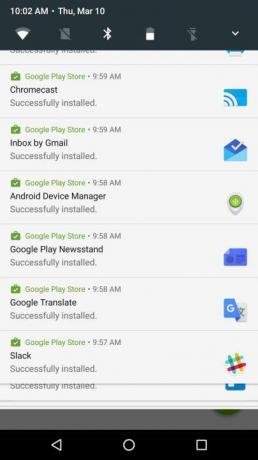
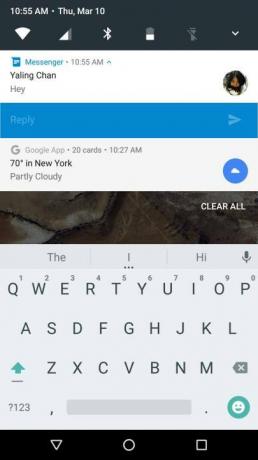

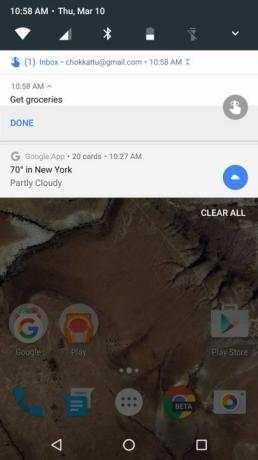
Mellemrummene mellem hver notifikation er også væk - kun en enkelt, tynd streg adskiller dem. Det ser bestemt meget pænere og mere modent ud sammenlignet med notifikationer i Marshmallow, selvom det kan tage lidt at vænne sig til. Hvis udviklere bruger Nougat API'er som Direct Reply, vil du nemt være i stand til at reagere på visse meddelelser uden at skulle trykke på dem og forstyrre det, du gør i øjeblikket.
Direkte svar lader dig f.eks. svare på meddelelser fra apps som f.eks Facebook Messenger, Hangouts, WhatsApp og mere direkte fra meddelelsesbakken. Hvad der er pænt er, at når du først har svaret, forsvinder meddelelsen ikke - du kan se det meste af samtaletråden, inklusive dine egne beskeder.
Notifikationer er også bundtet, hvilket betyder, at hvis du får mere end to e-mails, vil du stadig være i stand til at se og handle på hver af dem ved at stryge ned med to fingre. Dette gælder for andre apps, der implementerer bundling - Trello, for eksempel, lader dig svare på hver kommentar, du er tagget i på forskellige kort, alene gennem meddelelserne.
Hvis du flytter notifikationer lidt til venstre eller højre, vises et tandhjulsikon. Dette bringer en skyder frem, der lader dig vælge vigtigheden af meddelelsen - du kan også få adgang til denne indstilling ved at trykke og holde på en meddelelse. Disse "niveauer" går hele vejen fra niveau 0 til niveau 5, hvilket betyder, at du enten kan blokere meddelelser fra appen eller tillade, at den "altid kigger og tillade fuldskærmsafbrydelse." Selvfølgelig er der fire andre niveauer at vælge imellem, hvis du vil tilpasse, hvordan meddelelser afbrydes du.
Det er denne form for funktionalitet, der gør Nougat mere kraftfuld end tidligere iterationer af
Hurtige indstillinger er mere nyttige
Hvis du stryger ned fra toppen af startskærmen, trækkes en lille bjælke ned med fem fliser med hurtig adgangsindstillinger. Tryk på en flise for at slå indstillingen, såsom Wi-Fi, Bluetooth, data eller lommelygten, til eller fra. Du kan ændre disse fliser til din smag, og planen er, at udviklere vil være i stand til at tilføje nye fliser til deres egne apps. Vi har dog endnu ikke set dette implementeret.
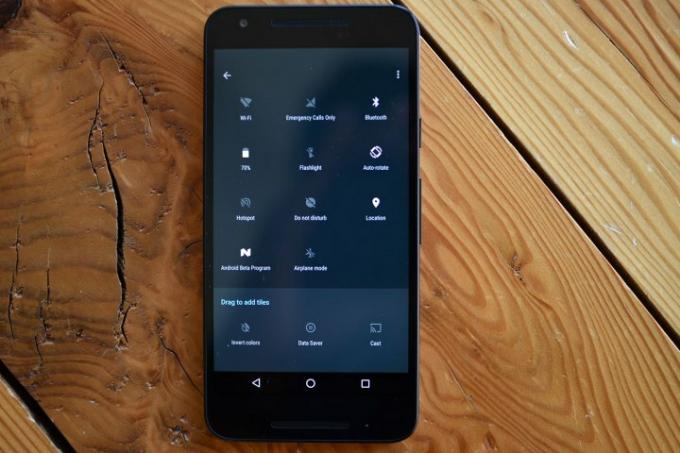

Der er også en udvidelsesknap yderst til højre, der lader dig se din fulde meddelelsesbakke, eller du kan stryge ned igen. Notifikationsbakken er nu ensfarvet, og du kan stryge vandret for at se flere fliser, hvis du har dem.
Redigeringsknappen nederst til højre i bakken giver dig mulighed for at omarrangere fliserne og også fjerne dem helt. Ved at trykke på en flise åbnes flere detaljer. For eksempel, hvis du trykker på Wi-Fi, vil du se netværk, du kan oprette forbindelse til i nærheden af dig. Tryk og hold på disse fliser for at gå ind på den respektive side i appen Indstillinger.
Indstillinger, Nattilstand og System UI Tuner
Indstillinger-appen har også gennemgået en lille makeover. Der er en "Foreslået" funktion øverst (som også forsvinder nogle gange) - den anbefaler at aktivere visse funktioner, hvis de er slået fra, som f.eks.
Hver kategori viser nu flere oplysninger på et øjeblik, som under Display er der en underoverskrift, der siger: "Adaptiv lysstyrke er slået fra." Ligeledes har andre sektioner som Batteri underoverskrifter som "79% - 39 minutter indtil fuld på AC."
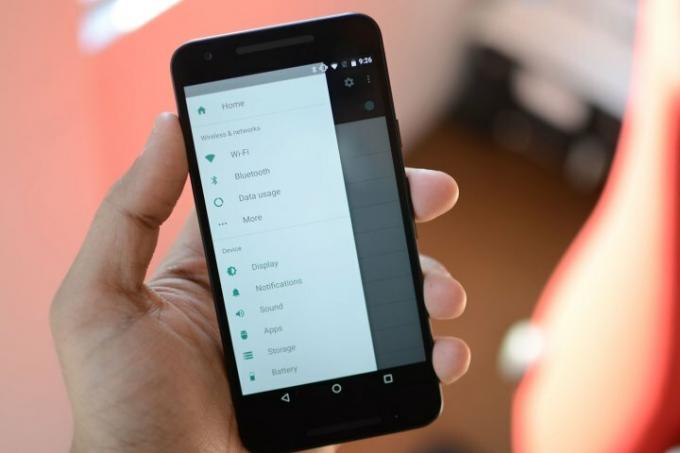
Julian Chokkattu/Digital Trends
Stryg til højre fra kanten af skærmen i appen Indstillinger for at få en ekstra menu frem, for hurtig adgang til forskellige sektioner. For eksempel, hvis du var i Wi-Fi, kan du trykke på knappen Tilbage for at gå tilbage til appen Indstillinger og vælge en anden sektion, eller du kan stryge til højre fra kanten og trække menuen Indstillinger ud, som lader dig springe til en anden sektion med det samme. Forskellen er minimal og vil næppe spare dig for yderligere tid, men det er en god mulighed at have.
Night Mode blev oprindeligt introduceret i tidlige udviklere forhåndsvisninger, men blev efterfølgende fjernet - en
Nattilstand fjerner den blå nuance fra din skærm – det er den dårligt for dit helbred hvis du stirrer på det, før du sover. Tryk på flisen for at fjerne den blå farvetone fra din skærm; og tryk og hold på flisen for at gå direkte ind på hovedsiden Indstillinger. Her kan du indstille det til Tænd automatisk afhængigt af din placering og tidspunkt på dagen, og du kan også skifte, om tilstanden justerer farvetonen og/eller skærmens lysstyrke.
Få adgang til System UI Tuner ved at trykke og holde på tandhjulsikonet i meddelelsesbakken. Den begynder at dreje, og derefter aktiverer den den nye indstilling nederst i menuen Indstillinger. Her kan du tilpasse, hvordan du vil have din statuslinje til at se ud - linjen, der viser uret, batteriet, Wi-Fi, datastatus og mere øverst på skærmen.
Tuneren giver dig også mulighed for at tilføje mere tilpasning til ting såsom delt skærm og Forstyr ikke. For eksempel kan du skifte til, om du vil hoppe ind i delt skærm ved at stryge op på knappen Seneste, og du kan oprette en genvej til Forstyr ikke via lydstyrkeknapperne.
Der plejede at være en nattilstandsindstilling, der fjernede skærmens blå nuancer efter solnedgang, men en Android-ingeniør forklarer hvorfor den blev taget ud.
Google Kamera, Seneste og delt skærm
Kameraet, der er forudinstalleret på de fleste Nexus-enheder, AKA Google Camera, har et lidt tweaket udseende og nye animationer. For eksempel, hvis du trykker på et billede fra kamera-appen, er der en ny zoom-animation; og første gang du åbner kamera-appen, dæmpes navigationsknapperne.
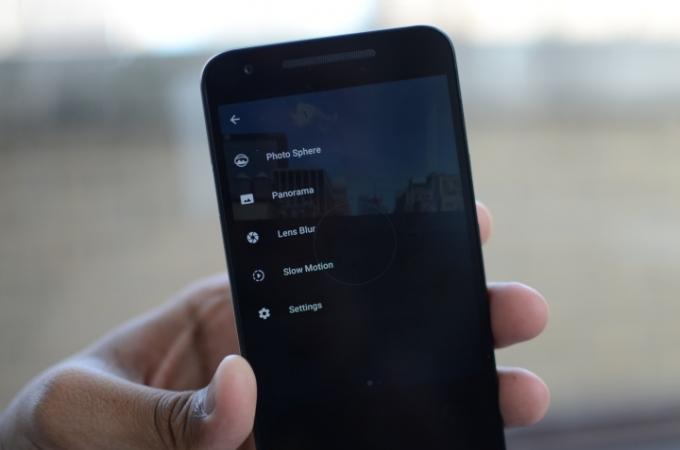
Julian Chokkattu/Digital Trends
Skift af timeren,
Det bedste af det hele er, at du nu kan sætte videoer på pause midt i optagelsen, og der er også en drejningsbevægelse til at vende mellem bagsiden og frontkamera — når du er i søgeren, skal du blot dreje telefonen i hånden en eller to gange, og den vil skifte kameraer. Det er ikke helt finjusteret eller perfekt, men det er en praktisk funktion.
En manuel kameratilstand blev introduceret under en af udviklernes forhåndsvisninger, men den er blevet fjernet.
Disse funktioner påvirker dig ikke, hvis du bruger en ikke-Nexus-enhed fra en anden producent, men kun hvis du har installeret Google Kamera.
Ved at trykke på Seneste, den afrundede firkant til højre for navigationsknapperne, får du de seneste apps. Det fungerer stadig på samme måde som før, men nu rykker den app, du var på, helt til bunds, hvilket giver mere plads til at se den forrige app.

Julian Chokkattu/Digital Trends
Hvis du også er i en app, vil et dobbelttryk på knappen give dig den tidligere app, du lige brugte - nyttigt, når du hurtigt skal se nogle oplysninger under et opkald. Det kaldes Quick switch, og det ligner Alt-Tab-funktionen på desktops.
Google siger også, at de fleste mennesker typisk kun går tilbage til de sidste syv apps på deres Seneste-skærm. Så virksomheden vil nu kun vise de seneste syv apps efter en periode med inaktivitet. Hvis du stryger ned alle apps og går til slutningen, vil du også se en Ryd alt-indstilling øverst til højre.
Split-screen er en funktion, som Google har været bagud med, i betragtning af at andre producenter som Samsung og LG har implementeret det i deres enheder i et stykke tid. Split-screen, som navnet antyder, opdeler skærmen i to - en app over og en under, hvis du går i liggende tilstand, en app til venstre og en til højre. Husk på, at apps skal understøtte funktionen - den virker uden den, men en meddelelse dukker op, der siger, "appen fungerer muligvis ikke med delt skærm."


Du kan aktivere Split-screen, når du er i en hvilken som helst app, ved at trykke på og holde knappen Seneste nede. Det vil flytte den app, du bruger, op og dele den halvvejs. Menuen Seneste vil dukke op nedenfor, så du kan vælge en anden app at opdele skærmen med. Hvis du trykker på en app, placeres den nedenfor, og du kan flytte den midterste skyder for at justere, hvor meget af hver app, der vises.
Du kan vælge en anden app til at sidde i bunden ved at trykke på knappen Seneste igen, som nu ligner to rektangler oven på hinanden. Dobbelttryk for hurtigt at skifte mellem den forrige app. Det er en nem og hurtig måde at multitaske på, og du kan endda trække og slippe tekst mellem apps i denne tilstand.
Når du er færdig, skal du enten trykke på og holde knappen Seneste nede eller glide den midterste bjælke helt ned eller op for at udvide en af apperne.
Databesparelse, opkaldsblokering, Doze-forbedringer og sikkerhedsopdateringer
Når du låner det samme navn fra Chrome, er der en dedikeret datasparemulighed i appen Indstillinger under Dataforbrug. Aktivering af Data Saver tvinger apps til at begrænse brugen af baggrundsdata, og hvis du slår den til, kan du tillade, at visse apps har ubegrænset brug af baggrundsdata.
Går ind i Apps indstillinger, kan du også klikke på en app for at se dens dataforbrug. Hvis du klikker på det, kan du se de samlede data, der bruges i forgrunden og baggrunden, og det lader dig også vælge, om du vil tillade, at appen bruger data i baggrunden. Google ønsker, at udviklere tillader deres apps at integrere med Data Saver, så funktionen fungerer mere problemfrit. Google Play Services har ubegrænset databrug aktiveret som standard, når du slår Datasparefunktion til - men du kan slå det fra, hvis du vil.
Googles opkaldsapp har været i stand til at blokere telefonnumre - men hvad nu hvis du bruger en anden opkalder, eller nogen fortsætter med at kontakte dig gennem apps som Hangouts? Du bliver nødt til at blive ved med at blokere dem gennem hver app. Med
Google opretter i det væsentlige en "liste med blokerede numre", som kan tilgås af tredjepartsapps, standardtelefon-, besked- og mobilapps. Da operatører kan få adgang til denne liste, kan de også "udføre server-side" nummerblokering. Det betyder også, at når du
Inkluderet i
Men hvad kan være den mest spændende funktion, der helt sikkert vil ændre sig
Google har også tilføjet et par vigtige funktioner, der gør
Mens du bruger din telefon, kan Nougat installere softwareopdateringer i baggrunden på en separat partition. Når du genstarter din telefon, vil enheden bruge den opdaterede partition, og det betyder en hurtigere opstartstid. Opdateringerne og apps installeres også meget hurtigere, og skærmen "optimering af apps" eksisterer ikke længere.
"Selv store apps, der tog flere minutter at optimere og installere i
Hvis din telefon er krypteret, ved du, at når din enhed genstarter, beder den dig om en pin eller et mønster for at låse den op. Nogle gange kan telefoner genstarte tilfældigt, og det betyder, at de bare venter på, at du indtaster nøglen - alt imens de ikke giver dig SMS, alarmer og andre vigtige meddelelser. Direct Boot ændrer det.
Den nye funktion udløses, når din
Dine sikre oplysninger gemmes i et andet lagerområde, som kræver din nøgle for at få adgang, og du bliver nødt til at låse din enhed op for at få adgang til den. Visse apps og filer er nu også isoleret og beskyttet for hver bruger på en enhed takket være filbaseret kryptering.
Andre funktioner, Vulkan og Daydream-understøttelse

Den nye
Nougat har en vedvarende ydeevnetilstand, der giver producenterne mulighed for at give hints om, hvornår en langvarig app begynder at forårsage problemer med ydeevnen. På den måde kan udviklere tilpasse deres apps til at yde bedre over en længere periode. Det er en god ting, da det ville sænke mængden af stamme og forsinkelse for folk, der spiller spil, eller endda bruger Androids Daydream-tilstand, i en længere periode.
En anden interessant funktion er, at du manuelt kan ændre DPI på din enhed i appen Indstillinger under Skærm. Hit Skærmstørrelse, og du vil se en bjælke, du kan flytte henover for at øge forstørrelsen eller mindske den - du kan gå fra Lille til Standard til Stor, Større og Størst. Det er nyttigt for udviklere, der ønsker at teste deres apps på forskellige skærmstørrelser, men det er også godt for folk, der blot ønsker at øge størrelsen af apps, de interagerer med. Denne funktion øger ikke kun skriftstørrelsen, men alt på din skærm.
Nødoplysninger, fastgør apps, downloads, emoji og mere
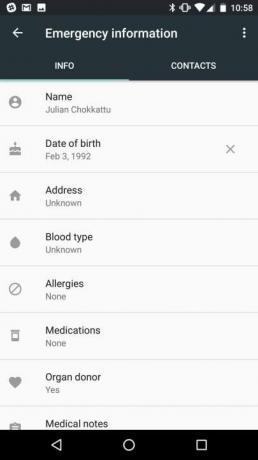
Når du logger ind på din enhed første gang, er der en ny sektion med nødoplysninger, som lader dig tilføje en nødsituation kontaktperson, dit fulde navn, adresse, fødselsdato, blodtype samt eventuelle allergier, medicin eller medicinske tilstande du har. Der er endda en mulighed for at liste, hvis du vil være organdonor. Dette kan også findes i appen Indstillinger under Brugere. For at alle kan se disse oplysninger, skal de gå til nødopkalderen på låseskærmen.
Hvis du deler et link, en video eller et billede, lader delingsmenuen i Nougat dig nu "fastgøre" dine yndlingsapps til toppen for hurtig adgang. Bare tryk og hold bestemte apps, og tryk på Pin.

Google siger, at der er 72 nye emojis i
Apropos Google Keyboard, du kan vælg nu forskellige farver til tastaturet, eller endda indstil baggrunden som et billede efter eget valg. Dette kommer stort set som en opdatering til appen, men det er bagt ind i lageret
Der er også multi-locale support, hvilket betyder, at apps kan skræddersy indhold baseret på dit sprog og din region. "Hvis du for eksempel taler flere sprog, kan søgemaskiner vise resultater på hvert af disse sprog." Apps skal understøtte denne funktion for at fungere.
Nougat ruller gradvist ud, så vi fortsætter med at tilføje flere funktioner, efterhånden som vi ser dem.
Redaktørens anbefalinger
- Det ser ud til, at Pixel 7a bliver dyrere, end vi håbede
- Google I/O 2020-datoer er nu sat i sten, og det betyder, at Android 11 kommer
- Android 10 er her, men hvor mange enheder nåede Android 9.0 Pie?
- Google I/O: Android Q vil standardisere navigationskontroller og tilføje nye bevægelser
- Google I/O: Android Q sigter mod at bringe apptilladelser under kontrol




